Comment suivre un fil Twitter dans votre lecteur RSS

Les lecteurs RSS sont un excellent moyen de rester au courant de l'actualité. Malheureusement, beaucoup de sites se sont éloignés de RSS pour ne publier que tous leurs articles sur un flux Twitter. Ce n'est pas si bon si vous voulez vous assurer de rester à jour avec un site particulier; tout ce qu'ils publient sera enterré dans votre calendrier avec un million d'autres Tweets. Ce que vous pouvez faire, cependant, est de convertir leur flux Twitter en flux RSS. Voici comment.
Allez sur Twitter et assurez-vous que vous avez bien le nom d'utilisateur. Vous ne voulez pas vous abonner accidentellement au mauvais compte. Nous utilisons mon compte Twitter, @harryguinness, à titre d'exemple.
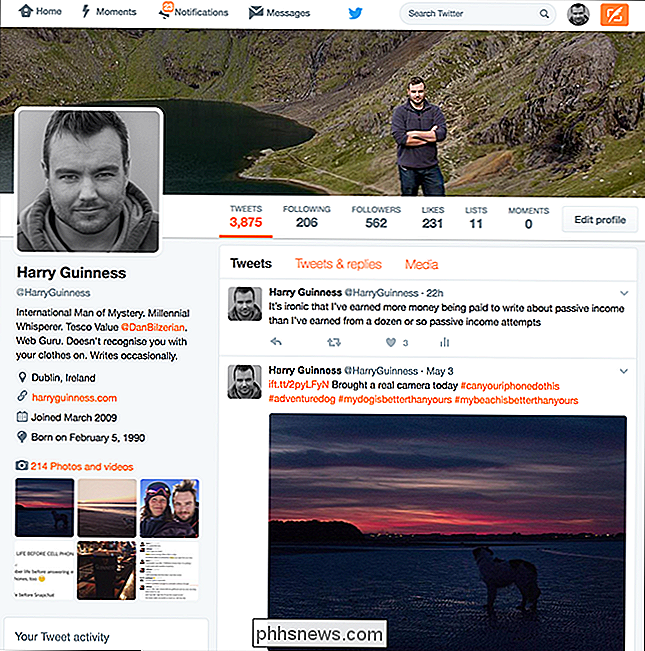
Ensuite, rendez-vous sur TwitRSS.me. C'est un service gratuit qui convertit tout flux Twitter en flux RSS.
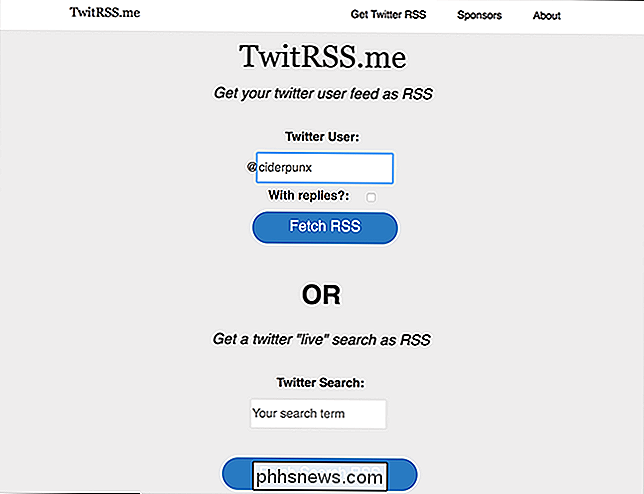
Dans la zone Utilisateur Twitter, entrez le nom du compte pour lequel vous souhaitez un flux RSS. Ici, je ne fais que brancher harryguinness.
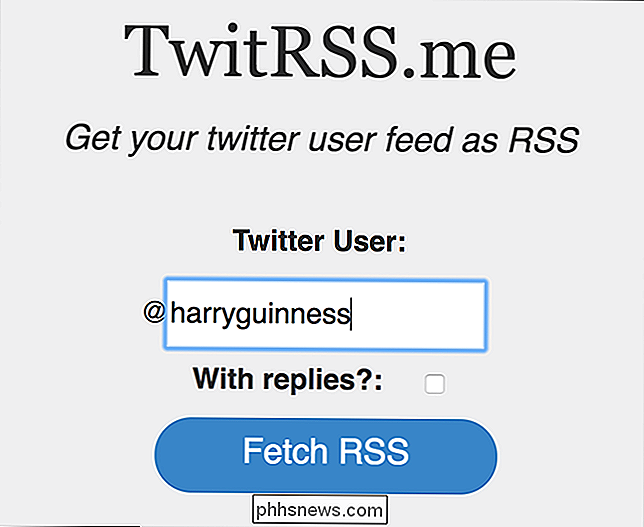
Ensuite, si vous voulez inclure des réponses, cochez la case With Replies, et lorsque vous avez terminé, cliquez sur Fetch RSS.
Votre navigateur va charger le flux RSS .
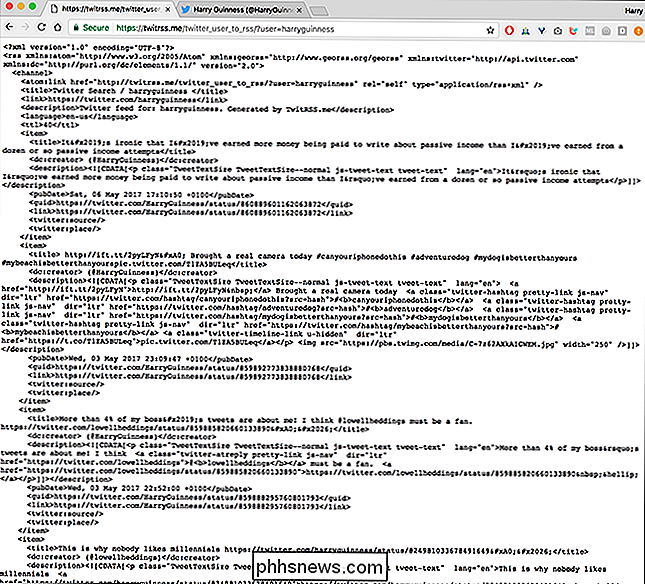
Copiez le lien - dans mon cas, c'est//twitrss.me/twitter_user_to_rss/?user=harryguinness- et ajoutez-le à votre lecteur RSS. Voici mon flux d'alimentation sous Feedly.
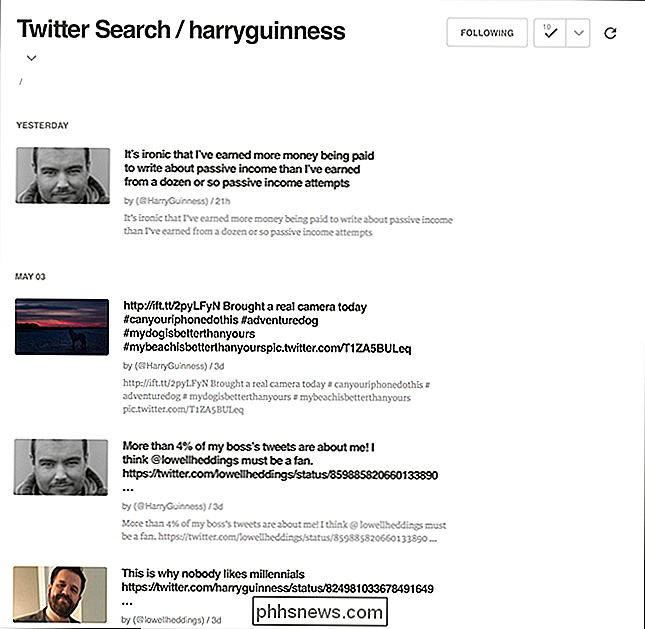
Et c'est tout, vous avez terminé. Maintenant que vous publiez ce compte Twitter, vous le verrez dans votre lecteur RSS.
Outre l'abonnement à des utilisateurs spécifiques, vous pouvez également utiliser TwitRSS.me pour vous abonner à un ensemble de termes de recherche. Au lieu d'ajouter un utilisateur, entrez les termes de recherche que vous souhaitez sous Recherche sur Twitter. Autre que cela, le processus est exactement le même.

Comment déchiffrer et extraire des DVD avec frein à main
Vous avez un tas de DVD assis autour de votre maison, mais vous ne pouvez même pas vous souvenir de la dernière fois que vous avez vu votre lecteur DVD. ordinateur portable n'a même plus de lecteur de disque. Il est temps de moderniser votre collection. Ici, nous allons vous montrer comment ripper vos DVD sur votre ordinateur en utilisant le couteau suisse des outils de conversion vidéo: Frein à main.

Qu'est-ce que "Windows Shell Experience Host" et pourquoi s'exécute sur mon PC?
Si vous avez déjà remarqué un processus nommé "Windows Shell Experience Host" dans votre fenêtre Task Manager, peut-être éprouvé une curiosité éphémère et ensuite continué sur vos affaires. Voici ce que ce processus est et pourquoi il peut occasionnellement dévorer le CPU et la mémoire de certaines personnes CONNEXES: Qu'est-ce que ce processus et pourquoi fonctionne-t-il sur mon PC?



